Povezujemo računalnike na wai fayu. Konfiguriranje neposredne povezave dveh računalnikov prek omrežja Wi-Fi
Ta priročnik opisuje korake za hitro priključitev na omrežje dveh računalnikov neposredno (ne da bi šli skozi dostopne točke (brezžičnega hub)) z vgrajeno v brezžičnih vmesnikov Wi-Fi (IEEE 802.11).
Torej, obstajata dve prenosni računalniki opremljeni z vgrajenim ali ločenim adapterjem z brezžičnim vmesnikom Wi-Fi. Če jih želite povezati z brezžičnim omrežjem, najprej morate vklopiti naprave Wi-Fi na obeh računalnikih (privzeto so izključeni). Včasih na prenosni računalnik ima gumb ali stikalo, ki je, ko se prižge lučka poleg ikone, podobno (( i )). Na prenosnih računalnikih, v katerih je adapter Wi-Fi kupil ločeno, takega gumba ni.

V vsakem prenosnem računalniku vklopimo napravo Wi-Fi
Zdaj popravimo del programske opreme. Ta navodila za povezavo prikazujejo nastavitev brezžičnega omrežja v operacijskem sistemu Windows XP; na druge operacijski sistemi proces bo nekoliko drugačen. Sprva na vsakem računalniku je ikona brezžične omrežne povezave prečrtana z rdečim križcem, npr. brezžična povezava ni na voljo .. (slika 1). Druga ikona je aktivna v ta številka je žično LAN, da je v delu, vendar je ta tema ne velja, tako da ne bodite pozorni več.

Slika 1 Kliknite na prečrtano ikono, ki pripada brezžičnemu omrežju
Izberite enega od računalnikov, ki jih želite konfigurirati (drugi, ko odidemo). Kliknite ikono prečrtane ikone vmesnika brezžičnega omrežja in tako pokličemo naslednje okno (slika 2):

V prvi fazi ustvarjanja brezžičnega omrežja ni omrežij, ki so na voljo.
V oknu, ki se prikaže (slika 2), nimam omrežij, ki so na voljo. Teoretično, na seznamu omrežij že lahko katerokoli ime, pod pogojem, da so v bližini (100 m), ki je že teče po meri brezžično omrežje, vendar v nadaljevanju ne zapletajo, saj je brezžično omrežje smo v praksi prej izjema kot pravilo, in namen tega članka - hitro in praktični vodnik o tem, kako doseči povezavo med dvema računalnikoma brez žic, ne da bi šli v podrobnosti .. Torej kliknite na "Advanced .." (slika 2) in nadaljuje na naslednji zaslon (slika 3)

Slika 3 V prvi fazi ustvarjanja brezžičnega omrežja ni omrežij, ki so na voljo.
Tudi tukaj je vse čisto čisto, kliknite »Dodaj ..« - ustvarili bomo prvo omrežje ..

Slika 4 Ustvarjanje novega neposrednega povezovalnega omrežja
V novem oknu (slika 4) vnesite ime prihodnjega omrežja (Prišel sem z "novo") in dve pomembni točki: odstranite kljukico poleg »šifriranja podatkov« (WEP)in upoštevajte, da je "to neposredna povezava med računalnikom in računalnikom...: Kliknite »V redu« ..

Slika 5
Odprlo se je staro okno z imenom novonastale mreže .. (Slika 5) Kliknite "V redu" ..

Slika 6 Križ je izginil z ikone brezžičnega omrežja. Ta računalnik je vključen v omrežje "novo".
Kot rezultat, manjka rdeči križ s ikone brezžičnega omrežja, npr. Omrežje, ustvarjeno pod imenom "novo", že živi. Vendar pa je to omogočeno omrežje pa samo en računalnik, vendar pa je že na voljo za druge naprave .. Naj ne dobijo pred sebe in konča vzpostavitev prvi prenosni računalnik. Če kliknete ikono brezžičnega omrežja, se prikaže okno z informacijami o trenutnem stanju brezžična povezava (Slika 7).

Slika 7 Stanje brezžične povezave. Med čakanjem.
Ni signala - to bi moralo biti (ne smemo nikomur nikomur), gremo še naprej - pritisnemo "Lastnosti", da vstopimo v nastavitve omrežnega brezžičnega vmesnika (slika 8), kjer konfiguriramo TCP / IP protokol kot za standardno povezavo.

Slika 8
Torej kliknite na vrstico »Internet Protocol (TCP / IP)«. Priporočam uporabo tradicionalnih številk za to vrsto povezave kot naslov IP prvega računalnika (slika 9):

Slika 9 IP naslovi na prvem računalniku.
To nastavitev na prvem računalniku lahko štejemo za popolno. Samo, da preverite, ali je bilo vse izvedeno brez napak, priporočam, da zaženete ukaz ping z zgoraj navedenim IP naslovom. Če želite to narediti, kliknite Start-Run in v oknu, ki se prikaže, vnesite želeno vrstico (Slika 10)

Slika 10 Uporabljamo ukaz Ping za preverjanje.
Uspešen odziv na ta ukaz bo prikaz naslednjega okna približno te vsebine (slika 11)

Slika 11 Rezultat izvršitve ukaza ping z naslovom prvega računalnika.
To je vse. Premaknemo se na drugi računalnik. Kliknite ikono, ki pripada brezžični omrežni povezavi (podobno kot na prvem računalniku (slika 1)). Pojavi se okno (slika 12), v katerem mora biti ime omrežja, ki smo ga že ustvarili na prvem računalniku in ki je zdaj na voljo za povezavo z drugim računalnikom.

Slika 12 Na drugem računalniku je na prvem prenosnem računalniku ustvarjeno "novo" omrežje.
Če je seznam imen ... je prazna, poleg vzrokov za netočne izvajanja zgoraj (najverjetnejšega Wi-Fi stikalo je nastavljeno na položaj ON), lahko to storite tako hitro, vse, kar ni bilo 20 sekund po nastavitvi prvi računalnik. Običajno se pri iskanju razpoložljivega omrežja rahlo zamuja. Ampak, če po uspešnem ukazu ping (slika 11) nekaj minut minilo in na drugi prenosni računalnik Wi-Fi omogočen in voznik nameščen in deluje, seznam pa je še vedno prazen ... Predvidevam, da ima eden od računalnikov šibko anteno. Če želite preveriti, prenašate računalnike med seboj čim bližje.
Vendar, če ste previdni in oprema znano dobro, nato pa na razdalji do 100 metrov z garancijo za 99,9% eni minuti po nastavitvi prvi računalnik na sekundo, bodo na voljo na želeno omrežje, in to pomeni, da smo že zelo blizu uspeha in dva računalnik bo povezan brez kablov :).
Kliknite gumb "Advanced" (Slika 12) in pojdite v naslednje okno (slika 13)

Slika 13 Za povezavo z razpoložljivim omrežjem "novo" kliknite gumb "Konfiguriraj".
Tukaj kliknemo "Prilagodi" in pojdimo do okna (slika 14).

Slika 14
Ničesar ni popraviti. Vendar preverite, ali se vaše okno ujema s tem. Pojasnil bom, da potrditvena polja v "Data Encryption (WEP)" ne bi smela biti. (Če obstaja, je najverjetneje ste pozabili izklopiti šifriranje v fazi konfiguracije prvega prenosnega računalnika (slika 4) ..)
Kliknite »V redu« in pojdite še naprej (slika 15)

Slika 15
Omrežje "novo" je na seznamu prednostnih omrežij. Če želite preveriti, kliknite na "Lastnosti" - okno lastnosti mora ustrezati sliki 16.

Slika 16
To je vse. Povezava drugega računalnika z omrežjem "nova" je potekala. Od vseh oken zapuščamo (pritisnite "OK"). Na brezžični ikoni omrežna povezava na kratko se prikaže sporočilo o uspehu povezave (slika 17), zdaj je aktivna (brez rdečega križa) ..

Slika 17 Križica je izginila z ikone brezžičnega omrežja. Drugi prenosni računalnik je vključen v omrežje "novo".
Ikono brezžična omrežna povezava za kratek čas pojavi na uspeh povezave (slika 17), sedaj pa je aktivna (ni rdeč X) .. Ko se pomaknete nad ikono obstajajo podatki o moči signala in hitrosti povezave (slika 18).

Slika 18
Ko kliknemo na ikono, dobimo okno s popolnejšimi informacijami o povezavi (slika 19).

Slika 19
Hitrost povezave 11,0 Mb / s je najvišja za standard Wi-Fi (802.11b) in pravi, da je vse pravilno opravljeno. Še vedno je konfiguriran protokol TCP / IP, s katerim se bodo podatki izmenjali s prvim računalnikom. Za to kliknite "Properties" in točno analogiji s prvim računalnikom (Slika 8 in sliki 9), ki je določen IP-naslov in masko podomrežja za drugega računalnika (IP naslov drugega zadnja številka mora razlikujejo, na primer 192.168.0.2, in moštu subnet masko biti enaki). Preverili smo ping določenih naslovov iz drugega računalnika (oba naslova IP morata odgovoriti). Omrežje za izmenjavo podatkov je pripravljeno. Organiziramo dostop omrežnih virov (v lastnostih trdega diska ali mape). In to je to!
| Problem | Rešitev |
| V "Network in oddaljeni dostop v omrežje "ni objekta" Brezžična povezava ". | Vklopite gumb ali povežite modul Wi-Fi, po potrebi namestite gonilnik - sledite pozivom sistema. |
| Kazalnik prikazuje ničelni signal. | Vklopite modul Wi-Fi na drugem prenosnem računalniku in poskusite znova. |
| Indikator prikazuje sprejemljivo raven signala, vendar je omrežna aktivnost nič. | Konfigurirajte protokol TCP / IP |
| Obstaja omrežna dejavnost, vendar prenosni računalniki ne vidijo drug drugega. | Navedite imena iste delovne skupine ali jih naredite kot "skupne". |
V tem priročniku so opisani koraki za hitro povezavo dveh računalnikov neposredno z omrežjem (mimo dostopne točke (brezžični zvezdišče)) z vgrajenimi brezžičnimi vmesniki Wi-Fi (IEEE802.11).
 Časovni trendi so taki, da je skoraj vsak sodoben prenosnik že opremljen z brezžičnim računalniškim vmesnikom ali ga je mogoče preprosto prilagoditi brezžično omrežje LAN (IEEE 802.11), tako imenovani Wi-Fi.
Časovni trendi so taki, da je skoraj vsak sodoben prenosnik že opremljen z brezžičnim računalniškim vmesnikom ali ga je mogoče preprosto prilagoditi brezžično omrežje LAN (IEEE 802.11), tako imenovani Wi-Fi.
S prihodom mobilne platforme Centrino ta standard postane norma in nepogrešljiv atribut modernega računalnika.
V Evropi in ZDA se na podlagi Wi-Fi omrežja širi brezžični internet po načelu telefonske celične komunikacije, ki zajema vedno večje število javnih mest. Na primer, ko na letališču, hotelih ali kavarni s prenosnim računalnikom, vas brez žic in se lahko priključi na "svetovnem spletu" brez pomoči telefona ... Da bi to naredili morate 1. Hotel je blizu antene točke wi-Fi dostoppovezan z skupno omrežje, in da 2. je bil prenosni računalnik opremljen z adapterjem Wi-Fi. Danes v Rusiji je veliko dostopnih točk (in njihovo število se nenehno povečuje), prenosniki z vgrajenim Wi-Fi pa so precej številni. Ker so prenosniki postali bolj priljubljeni in njihova številka v eni pisarni začenja presegati eno, imajo uporabniki naravno vprašanje: kako uporabiti ta Wi-Fi? In ali je mogoče vsaj neposredno povezati dva računalnika (brez različnih dostopnih točk) z uporabo teh vmesnikov brezžičnega omrežja? Odgovor je lahko! Ampak kako? - ni več tako očitna, zato je to vprašanje nedavno prešlo v kategorijo F.A.Q.
Poskusimo odstraniti ta vprašanja in razstaviti ta preprost postopek na police?
Torej, obstajata dve prenosni računalniki opremljeni z vgrajenim ali ločenim adapterjem () z brezžičnim vmesnikom Wi-Fi. Če jih želite povezati z brezžičnim omrežjem, najprej morate vklopiti naprave Wi-Fi na obeh računalnikih (privzeto so izključeni). Včasih na prenosni računalnik ima gumb ali stikalo, ki je, ko se prižge lučka poleg ikone, podobno (( i )). Na prenosnih računalnikih, v katerih je adapter Wi-Fi kupil ločeno, takega gumba ni.


V vsakem prenosnem računalniku vklopimo napravo Wi-Fi
Zdaj popravimo del programske opreme. Ta navodila za povezavo prikazujejo nastavitev brezžičnega omrežja v operacijskem sistemu Windows XP; na drugih operacijskih sistemih bo proces nekoliko drugačen. Sprva na vsakem računalniku je ikona brezžične omrežne povezave prečrtana z rdečim križcem, npr. Brezžična povezava ni na voljo .. (slika 1). Druga aktivna ikona na tej sliki je ožičeno lokalno omrežje, deluje, vendar ta tema ne velja, zato ne bomo več pozorni na to.

Slika 1 Kliknite na prečrtano ikono, ki pripada brezžičnemu omrežju
Izberite enega od računalnikov, ki jih želite konfigurirati (drugi, ko odidemo). Kliknite ikono prečrtane ikone vmesnika brezžičnega omrežja in tako pokličemo naslednje okno (slika 2):
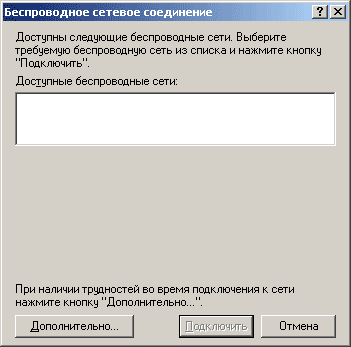
V prvi fazi ustvarjanja brezžičnega omrežja ni omrežij, ki so na voljo.
V oknu, ki se prikaže (slika 2), nimam omrežij, ki so na voljo. Teoretično, na seznamu omrežij že lahko katerokoli ime, pod pogojem, da so v bližini (100 m), ki je že teče po meri brezžično omrežje, vendar v nadaljevanju ne zapletajo, saj je brezžično omrežje smo v praksi prej izjema kot pravilo, in namen tega članka - hitro in praktični vodnik o tem, kako doseči povezavo med dvema računalnikoma brez žic, ne da bi šli v podrobnosti .. Torej kliknite na "Advanced .." (slika 2) in nadaljuje na naslednji zaslon (slika 3)
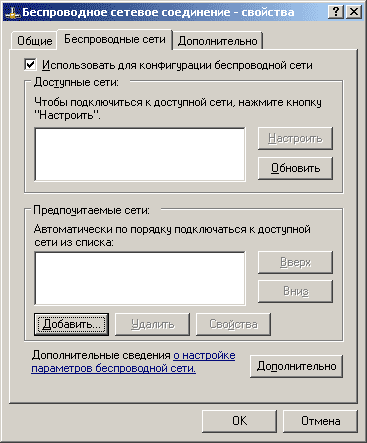
Slika 3 V prvi fazi ustvarjanja brezžičnega omrežja ni omrežij, ki so na voljo.
Tudi tukaj je vse čisto čisto, kliknite »Dodaj ..« - ustvarili bomo prvo omrežje ..
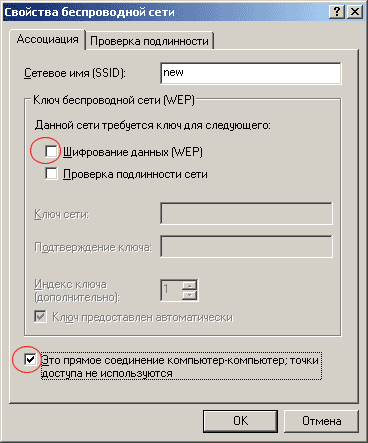
Slika 4 Ustvarjanje novega neposrednega povezovalnega omrežja
V novem oknu (slika 4) vnesite ime prihodnjega omrežja (Prišel sem z "novo") in dve pomembni točki: odstranite kljukico poleg »šifriranja podatkov« (WEP)in upoštevajte, da je "to neposredna povezava med računalnikom in računalnikom...: Kliknite »V redu« ..
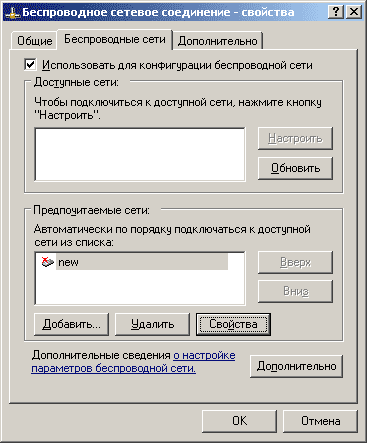
Slika 5
Odprlo se je staro okno z imenom novonastale mreže .. (Slika 5) Kliknite "V redu" ..

Slika 6 Križ je izginil z ikone brezžičnega omrežja. Ta računalnik je vključen v omrežje "novo".
Kot rezultat, manjka rdeči križ s ikone brezžičnega omrežja, npr. Omrežje, ustvarjeno pod imenom "novo", že živi. Res je, da je v tem omrežju vklopljen le en računalnik, vendar je že na voljo za drug računalnik. Ne bomo nadaljevali in končali nastavitev na prvem prenosnem računalniku. Če kliknete ikono brezžičnega omrežja, se prikaže okno z informacijami o trenutnem stanju brezžične povezave (slika 7).
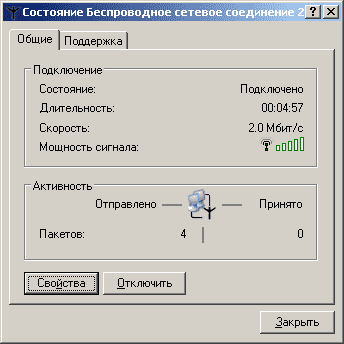
Slika 7 Stanje brezžične povezave. Med čakanjem.
Ni signala - to bi moralo biti (ne smemo nikomur nikomur), gremo še naprej - pritisnemo "Lastnosti", da vstopimo v nastavitve omrežnega brezžičnega vmesnika (slika 8), kjer konfiguriramo TCP / IP protokol kot za standardno povezavo.
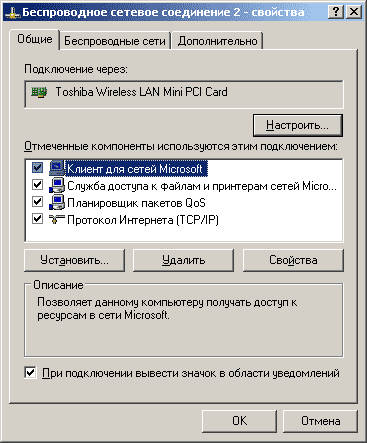
Slika 8
Torej kliknite na vrstico »Internet Protocol (TCP / IP)«. Priporočam uporabo tradicionalnih številk za to vrsto povezave kot naslov IP prvega računalnika (slika 9):
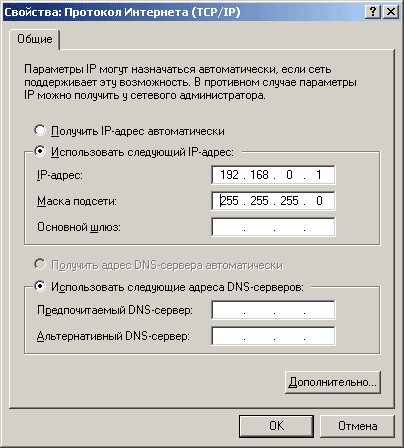
Slika 9 IP naslovi na prvem računalniku.
To nastavitev na prvem računalniku lahko štejemo za popolno. Samo, da preverite, ali je bilo vse izvedeno brez napak, priporočam, da zaženete ukaz ping z zgoraj navedenim IP naslovom. Če želite to narediti, kliknite Start-Run in v oknu, ki se prikaže, vnesite želeno vrstico (Slika 10)

Slika 10 Uporabljamo ukaz Ping za preverjanje.
Uspešen odziv na ta ukaz bo prikaz naslednjega okna približno te vsebine (slika 11)
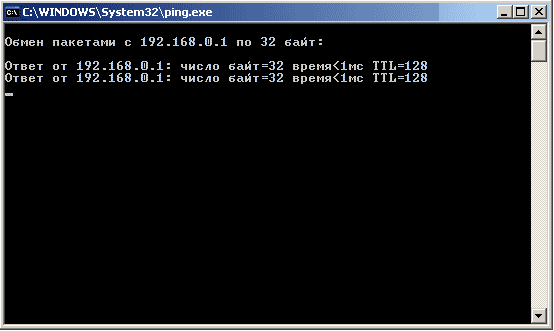
Slika 11 Rezultat izvršitve ukaza ping z naslovom prvega računalnika.
To je vse. Premaknemo se na drugi računalnik. Kliknite ikono, ki pripada brezžični omrežni povezavi (podobno kot na prvem računalniku (slika 1)). Pojavi se okno (slika 12), v katerem mora biti ime omrežja, ki smo ga že ustvarili na prvem računalniku in ki je zdaj na voljo za povezavo z drugim računalnikom.
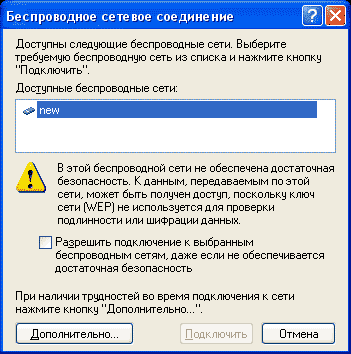
Slika 12 Na drugem računalniku je na prvem prenosnem računalniku ustvarjeno "novo" omrežje.
Če je seznam imen ... je prazna, poleg vzrokov za netočne izvajanja zgoraj (najverjetnejšega Wi-Fi stikalo je nastavljeno na položaj ON), lahko to storite tako hitro, vse, kar ni bilo 20 sekund po nastavitvi prvi računalnik. Običajno se pri iskanju razpoložljivega omrežja rahlo zamuja. Ampak, če po uspešnem ping ukaz (slika 11) Minilo je nekaj minut, in na drugi laptop je Wi-Fi vklopljen in voznik je nameščen in teče in seznam je še vedno prazna ... predvidevam, da je eden od računalnikov šibko anteno. Če želite preveriti, prenašate računalnike med seboj čim bližje.
Vendar, če ste previdni in oprema znano dobro, nato pa na razdalji do 100 metrov z garancijo za 99,9% eni minuti po nastavitvi prvi računalnik na sekundo, bodo na voljo na želeno omrežje, in to pomeni, da smo že zelo blizu uspeha in dva računalnik bo povezan brez kablov :).
Kliknite gumb "Advanced" (Slika 12) in pojdite v naslednje okno (slika 13)
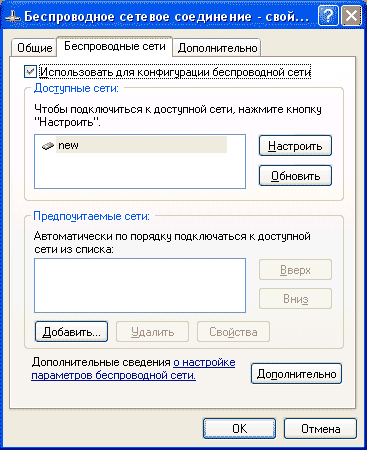
Slika 13 Za povezavo z razpoložljivim omrežjem "novo" kliknite gumb "Konfiguriraj".
Tukaj kliknemo "Prilagodi" in pojdimo do okna (slika 14).
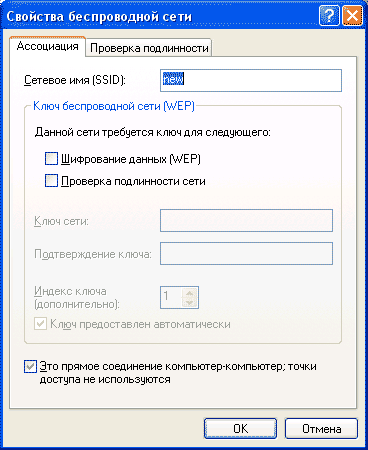
Slika 14
Ničesar ni popraviti. Vendar preverite, ali se vaše okno ujema s tem. Pojasnil bom, da potrditvena polja v "Data Encryption (WEP)" ne bi smela biti. (Če obstaja, je najverjetneje ste pozabili izklopiti šifriranje v fazi konfiguracije prvega prenosnega računalnika (slika 4) ..)
Kliknite »V redu« in pojdite še naprej (slika 15)
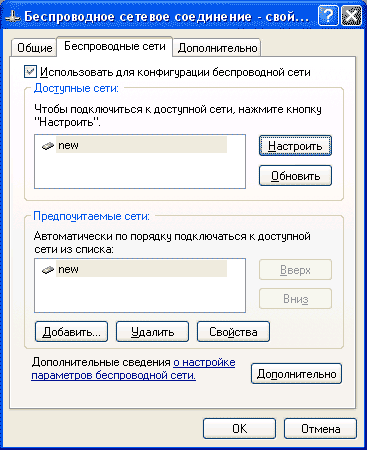
Slika 15
Omrežje "novo" je na seznamu prednostnih omrežij. Če želite preveriti, kliknite na "Lastnosti" - okno lastnosti mora ustrezati sliki 16.
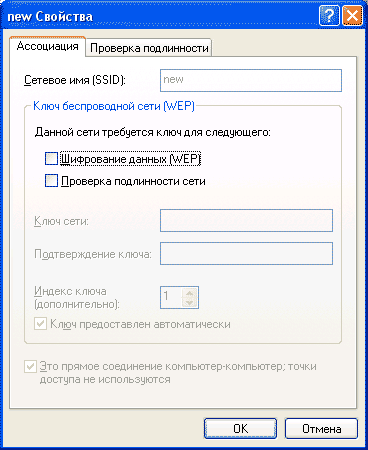
Slika 16
To je vse. Povezava drugega računalnika z omrežjem "nova" je potekala. Od vseh oken zapuščamo (pritisnite "OK"). Na ikoni brezžične omrežne povezave se na kratko prikaže sporočilo o uspehu povezave (slika 17), zdaj je aktivna (brez rdečega križa).

Slika 17 Križica je izginila z ikone brezžičnega omrežja. Drugi prenosni računalnik je vključen v omrežje "novo".
Ikono brezžična omrežna povezava za kratek čas pojavi na uspeh povezave (slika 17), sedaj pa je aktivna (ni rdeč X) .. Ko se pomaknete nad ikono obstajajo podatki o moči signala in hitrosti povezave (slika 18).

Slika 18
Ko kliknemo na ikono, dobimo okno s popolnejšimi informacijami o povezavi (slika 19).
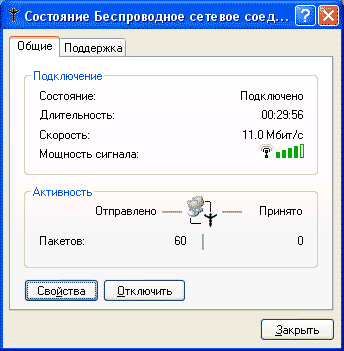
Slika 19
Hitrost povezave 11,0 Mb / s je najvišja za standard Wi-Fi (802.11b) in pravi, da je vse pravilno opravljeno. Še vedno je konfiguriran protokol TCP / IP, s katerim se bodo podatki izmenjali s prvim računalnikom. Za to kliknite "Properties" in točno analogiji s prvim računalnikom (Slika 8 in sliki 9), ki je določen IP-naslov in masko podomrežja za drugega računalnika (IP naslov drugega zadnja številka mora razlikujejo, na primer 192.168.0.2, in moštu subnet masko biti enaki). Preverili smo ping določenih naslovov iz drugega računalnika (oba naslova IP morata odgovoriti). Omrežje za izmenjavo podatkov je pripravljeno. Organiziramo dostop do omrežnih virov (v lastnostih trdega diska ali mape). In to je to!
Dodajmo nekaj besed o tem programsko opremo, ki je opremljen z adapterji Wi-Fi, zlasti programom za povezavo, ki je priložena kartici Wi-Fi, kar lahko storimo. Program "neposredne" način komunikacije se imenuje ad-hoc, in preklopite na ta način boste morali dvakrat kliknite na ikono programa v opravilni vrstici (spodaj desno na zaslonu), nato pa v lastnostih namesto "infrastruktura" izbrati "ad-hoc". Upoštevajte, da adapter ne bo več videl dostopnih točk, in če greš z laptopom na javno vročo točko, boste morali spremeniti način delovanja nazaj na "Infrastruktura". Tudi v "domačem" programu za povezavo lahko nastavite šifriranje WEP, da delno zaščitite predvajanje pred nepooblaščenim dostopom. Če želite to narediti, preprosto vklopite potrditveno polje »WEP« in vnesite geslo z uporabo kombinacije velikih in velikih latinskih črk in številk. Nato, če želite pridobiti dostop, morate to drugo geslo vnesti samo v drugi prenosni računalnik. Identifikator omrežja (SSID) lahko nastavite tudi iz okna za konfiguracijo programa.
Poiščite več informacij na internetu.
Igor Guzey
To ni natančna in dokončna navodila za ukrepanje z uporabo pravilnih izrazov in optimalnih možnosti. To je več kot dnevnik trenutne težave.
Cilj
Konfigurirajte neposredno povezavo med dvema računalnikoma z Omrežje Wi-Fi brez dostopne točke.
Rešitev
- V razdelku »Povezave z omrežjem« v vnosu »Brezžična omrežna povezava« z desno miškino tipko kliknemo in izberemo »lastnosti«.
- Prehodimo na drugi zavihek "Brezžična omrežja".
- V razdelku »Želena omrežja« pritisnite gumb »Dodaj«.
- Izumimo " Ime omrežja (SSID) "brez fanatizma, nekaj latinskega in brez konca.
- V vrstici »Authentication« izberite »Open«.
- V vrstici »Data Encryption« nastavite »WEP«.
(Za čistost poskusa je bolje, da sploh ne nastavite šifriranja) - V vrstici »Omrežni ključ« vozimo niz latinskih črk s prepletenimi številkami in jih napišemo v datoteko (dobro, ne kos papirja enako) za prenos v drug računalnik.
(Če niste šifrirali, potem vam ni treba napisati ključa) - V vrstici "Potrditev" spet vozimo (seveda ga ne vozimo, ampak samo kopirajte).
- V vrstici »Ključni indeks« pustite »1«.
- V vrstici "Ključ je zagotovljen samodejno", ne sme biti kljukice.
- Na dnu polja "To je neposredna povezava med računalniki in računalniki, dostopne točke se ne uporabljajo," je dal ušes.
(To je ključna točka za vzpostavitev neposredne povezave)
Točno iste nastavitve naredijo v drugem računalniku z vožnjo (in boljšim kopiranjem prek datoteke) isti "omrežni ključ".
(In za predjed, je bolje, da nimajo šifriranja in ključa sploh).
Če se kemične svinčnike nikamor več ne povzpnejo in odstranijo žarek "Poveži, če je omrežje v dosegu", se morajo računalniki videti drug drugemu.
Lahko upamo, da bo Windows sama dala IP, in lahko vnaprej natisnjena na eni računalnika 192.168.0.20, 192.168.0.21 in druga z masko podomrežja 255.255.255.0 na oboje.
Če se računalniki ne želijo biti povezani, v praksi je bilo to zaradi razlik v šifrirnega ključa (in zato predlaga, da se začetek ne uporablja šifriranja) ali presečišče IP naslovov žičnih in brezžičnih omrežnih kartic.
Vsi prodajni prenosniki so opremljeni z brezžičnimi karticami. Zato je vsak lastnik prenosnega računalnika vsaj enkrat spraševal, ali je mogoče povezati dva računalnika prek wi-fi v eno samo omrežje na enak način kot pri povezovanju dveh računalnikov z UTP-kablom. Torej je možno in brez žic! In zdaj še več.
V ta namen - vklopite omrežne kartice wi-fi na obeh prenosnih računalnikih. To storite tako, da za nekaj sekund pridržite gumb za prenosni računalnik ((i)). Hkrati mora svetilka na računalniški plošči zasvetiti ali v spodnjem desnem vogalu zaslona ne prečkati wi-fi ikona ((i)).
Oglejte si ikono brezžične omrežne povezave v opravilni vrstici. Prestopil je z rdečim križem. To pomeni, da v polmeru 100 metrov ni omrežja wi-fi.
Kliknite to ikono z desnim gumbom miške. Izberite razpoložljiv pogled brezžična omrežja.
Nato kliknite »Spremeni napredne nastavitve« in izberite kartico »Brezžična omrežja«.
Nato kliknite na gumb »Dodaj«. Vnesite SSID omrežja nove Lenovo, in nato izberite pristnosti - "Open", in šifriranje podatkov - "Onemogočeno" in označite "To je računalnik-računalnik; dostopne točke se ne uporabljajo "in kliknite" V redu ", nato" Nadaljuj "in znova" V redu ".
V oknu »Prikaz razpoložljivih brezžičnih omrežij« se je pojavilo okno z imenom novega omrežja. V spodnjem desnem kotu tega okna kliknite gumb »Poveži«. In pod nazivom omrežja sekund po 20, boste videli napis, s katerim ste povezani.
Zdaj je prvi prenosni računalnik vključen v omrežje "lenovo". V oknu »Prikaz razpoložljivih brezžičnih omrežij« kliknite »Spremeni napredne nastavitve« in na zavihku »Splošno« dvokliknite z levim gumbom miške, da odprete internetni protokol TCP / IP.
Na kartici »Splošno« izberite »Uporabi naslednji ip-naslov«. Za prvi prenosnik je ip naslov 192.168.0.1, omrežna maska je 255.255.255.0.
Prehodimo na drugi prenosni računalnik. Kliknite desno miškino tipko ikono za brezžično omrežno povezavo. Izberite »Prikaz razpoložljivih brezžičnih omrežij«.
V tem primeru se prikaže okno, v katerem je na novo ustvarjeno omrežje "lenovo".
Za povezavo računalnikov kliknite gumb »Poveži«. Čakamo nekaj sekund.
To je vse! Uspelo nam je povezati dva računalnika z omrežjem Wi-Fi! Vzpostavljena je bila povezava drugega računalnika z omrežjem "lenovo". Od vseh oken zapuščamo (pritisnite "OK"). Na ikoni brezžične omrežne povezave se na kratko prikaže sporočilo o uspehu povezave, zdaj je aktivna (brez rdečega križa).
Na drugem računalniku ostane konfiguriran internetni protokol TCP / IP. Če želite to narediti, nastavite ip-naslov na 192.168.0.2, podomrežna maska je 255.255.255.0. Naloga je v celoti izpolnjena!
Zdaj malo več informacij. Odprite »Moj računalnik« - pogon »C«. Odprite mapo »Dokumenti in nastavitve« - »Vsi uporabniki« - »Dokumenti«. Kliknite prazen kraj okna z desnim gumbom miške in v meniju, ki se pojavi, izberite »Ustvari mapo«. Spremenite njeno ime na "Exchange". Kliknite ikono te mape desno miškino tipko in izberite jeziček "Dostop", kjer dovolimo skupni dostop v mapo. Enako velja za drugi prenosnik.
Na ikoni »Moj računalnik« kliknite desno miškino tipko in izberite jeziček »Ime računalnika«, kjer s klikom na gumb »Uredi« nastavite dva računalnika delovno skupino z enakim imenom, na primer »Delo«. Znova zaženite jih in zdaj lahko prenesemo datoteke prek map za izmenjavo ali jih uporabimo v povezavi lokalno omrežje wi-fi računalniki nekako drugače.
Če ni mogoče storiti ničesar, preverite na vsakem računalniku - ali vidi drug računalnik. Če želite to narediti, na vsakem prenosnem računalniku kliknite Start - Run - cmd - Enter - ping 192.168.0.1 - Vnesite in nato ping 192.168.0.2 - Vstopite. Če ste po vnosu ukaza ping v vsaj enem primeru videli »Interval intervala med računalniki je presežen«, potem ta računalnik ne vidi drugega računalnika. To pomeni, da še vedno ni dostopa do map, zato poskusite onemogočiti protivirusni in požarni zid ter znova ponoviti test.
Alexander


 Spremembe relejnih naprav
Spremembe relejnih naprav Kaj je HDMI v tabličnem računalniku?
Kaj je HDMI v tabličnem računalniku? Ustvarite nov račun
Ustvarite nov račun Programi za pospeševanje interneta
Programi za pospeševanje interneta